Win10怎么关闭防火墙通知?win10关闭防火墙通知的方法!
时间:2017-04-06 来源:互联网 浏览量:
在这之前,小编给大家分享了【如何关闭防火墙】的教程,但是许多用户反应在关闭防火墙后,在通知栏经常弹出防火墙的通知,让我们重新启用,非常的烦人,该怎么关闭呢?下面小编给大家分享下win10关闭防火墙通知的方法。
步骤:
1、打开【控制面板】(在开始菜单单击鼠标右键,点击“控制面板”即可打开这已经是常识了- -);
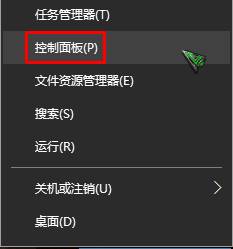
2、在控制面板点击【安全和维护】,不显示的话将查看方式修改为【大图标】;
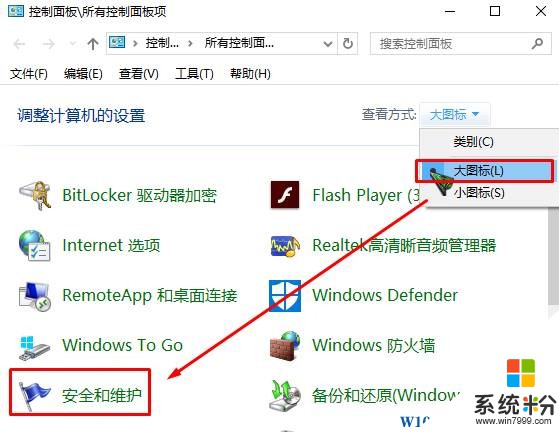
3、点击关闭有关“网络防火墙”的消息;关闭后就不会再有通知了。
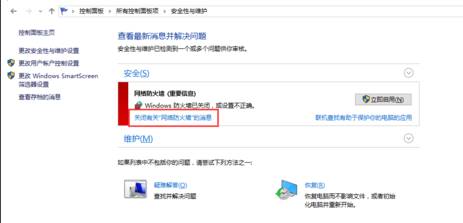
以上就是小编给大家分享的win10关闭防火墙通知的方法!
步骤:
1、打开【控制面板】(在开始菜单单击鼠标右键,点击“控制面板”即可打开这已经是常识了- -);
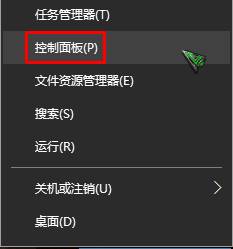
2、在控制面板点击【安全和维护】,不显示的话将查看方式修改为【大图标】;
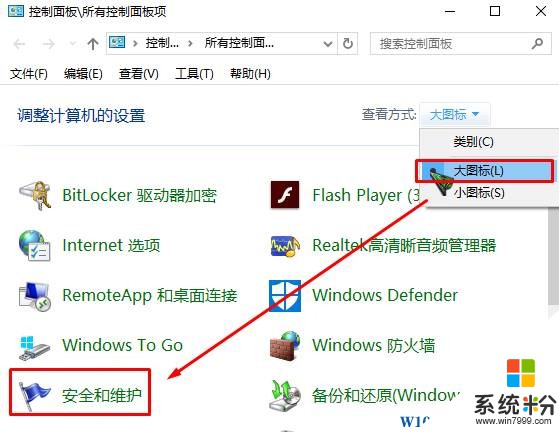
3、点击关闭有关“网络防火墙”的消息;关闭后就不会再有通知了。
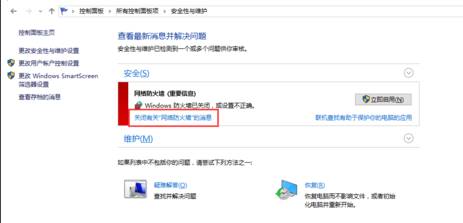
以上就是小编给大家分享的win10关闭防火墙通知的方法!
我要分享:
相关教程
- ·win10如何关闭防火墙 win10关闭防火墙的方法
- ·win10怎样关闭防火墙|win10防火墙关闭的方法
- ·win10关闭防火墙进程 Win10系统关闭防火墙的步骤
- ·win10关闭防火墙后怎么关闭 win10关闭防火墙后关闭的方法
- ·防火墙关闭了还是显示防火墙拦截 win10关闭防火墙后网络仍被拦截
- ·win10怎么关防火墙 Win10系统防火墙关闭步骤
- ·桌面文件放在d盘 Win10系统电脑怎么将所有桌面文件都保存到D盘
- ·管理员账户怎么登陆 Win10系统如何登录管理员账户
- ·电脑盖上后黑屏不能唤醒怎么办 win10黑屏睡眠后无法唤醒怎么办
- ·电脑上如何查看显卡配置 win10怎么查看电脑显卡配置
win10系统教程推荐
- 1 电脑快捷搜索键是哪个 win10搜索功能的快捷键是什么
- 2 win10系统老是卡死 win10电脑突然卡死怎么办
- 3 w10怎么进入bios界面快捷键 开机按什么键可以进入win10的bios
- 4电脑桌面图标变大怎么恢复正常 WIN10桌面图标突然变大了怎么办
- 5电脑简繁体转换快捷键 Win10自带输入法简繁体切换快捷键修改方法
- 6电脑怎么修复dns Win10 DNS设置异常怎么修复
- 7windows10激活wifi Win10如何连接wifi上网
- 8windows10儿童模式 Win10电脑的儿童模式设置步骤
- 9电脑定时开关机在哪里取消 win10怎么取消定时关机
- 10可以放在电脑桌面的备忘录 win10如何在桌面上放置备忘录
win10系统热门教程
- 1 win10玩游戏卡怎么解决|win10玩游戏卡的修复方法
- 2 Win10一开机就弹出浏览器网页怎么办?解决方法
- 3 win10系统过期有什么影响 win10过期了还能更新吗
- 4蓝牙耳机怎么和电脑配对使用 win10电脑如何连接蓝牙耳机
- 5Win10应用商店下载的东西怎么卸载
- 6笔记本自带输入法怎么设置 如何在win10笔记本上设置默认输入法
- 7让Win10窗口标题栏颜色不随主题色变色,始终保持白色怎么办? 让Win10窗口标题栏颜色不随主题色变色,始终保持白色如何处理?
- 8windows10系统如何自动开关机 win10系统如何设置每天固定时间自动关机
- 9win10正式专业版如何激活|win10正式专业版快速激活方法
- 10Win10如何安装网络打印机?详细图文
最新win10教程
- 1 桌面文件放在d盘 Win10系统电脑怎么将所有桌面文件都保存到D盘
- 2 管理员账户怎么登陆 Win10系统如何登录管理员账户
- 3 电脑盖上后黑屏不能唤醒怎么办 win10黑屏睡眠后无法唤醒怎么办
- 4电脑上如何查看显卡配置 win10怎么查看电脑显卡配置
- 5电脑的网络在哪里打开 Win10网络发现设置在哪里
- 6怎么卸载电脑上的五笔输入法 Win10怎么关闭五笔输入法
- 7苹果笔记本做了win10系统,怎样恢复原系统 苹果电脑装了windows系统怎么办
- 8电脑快捷搜索键是哪个 win10搜索功能的快捷键是什么
- 9win10 锁屏 壁纸 win10锁屏壁纸设置技巧
- 10win10系统老是卡死 win10电脑突然卡死怎么办
